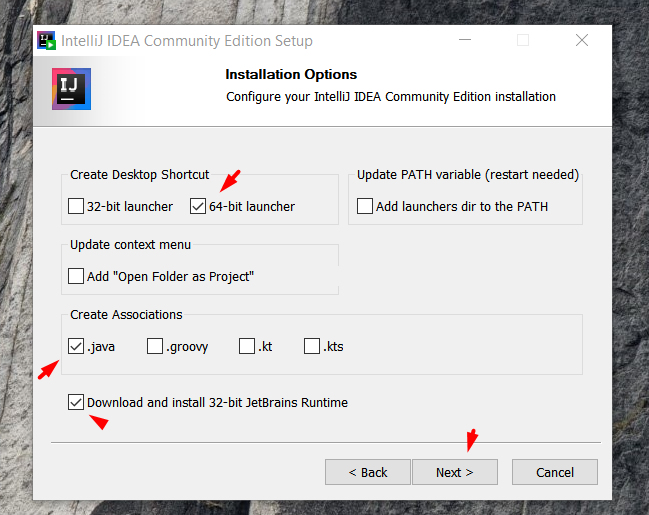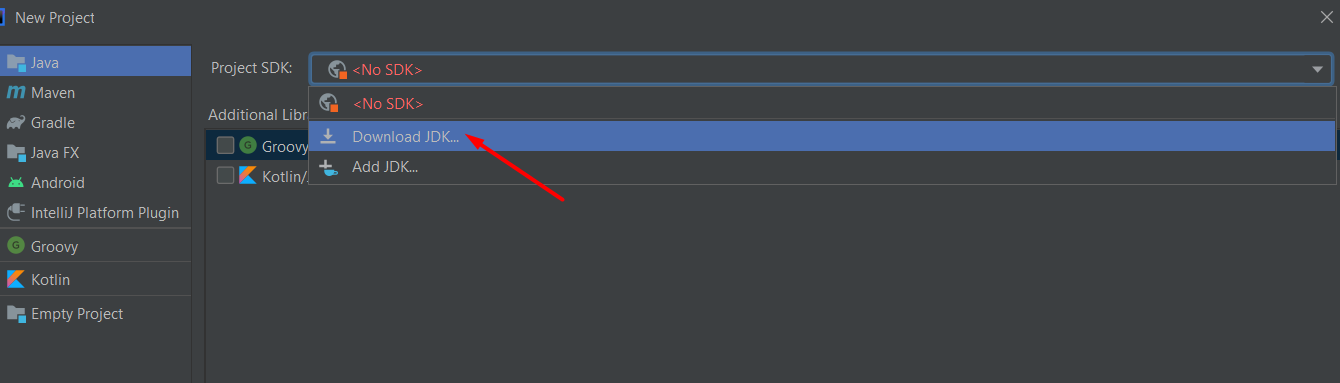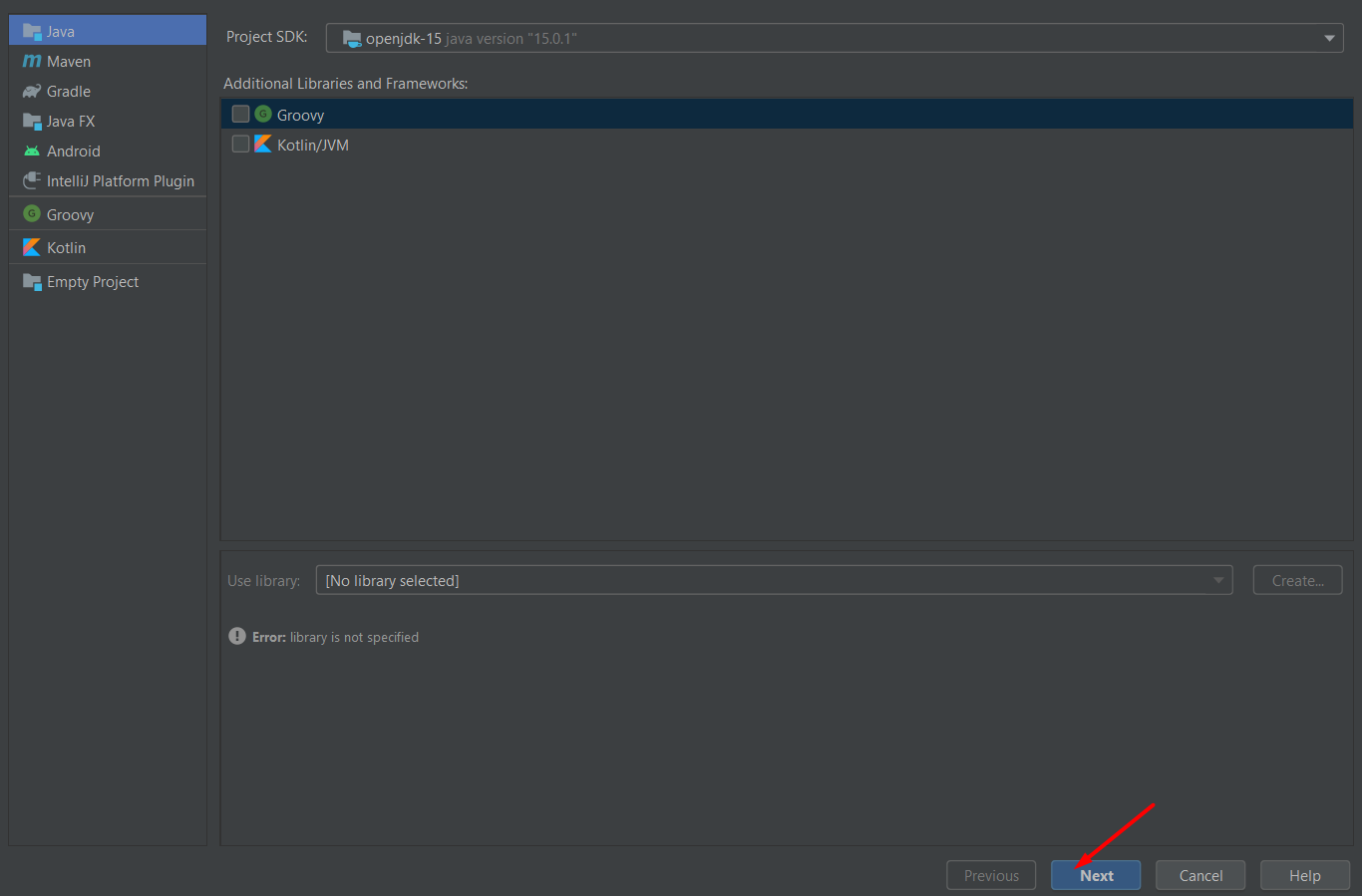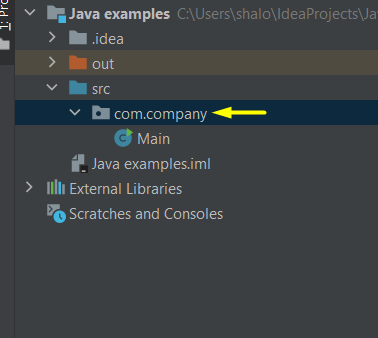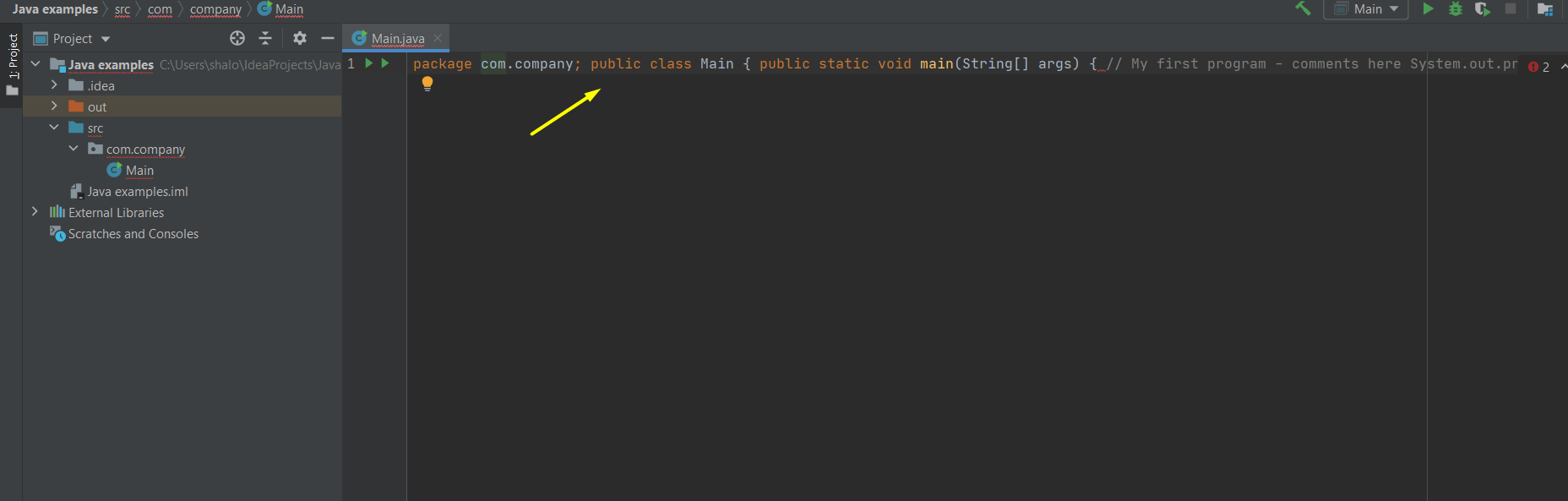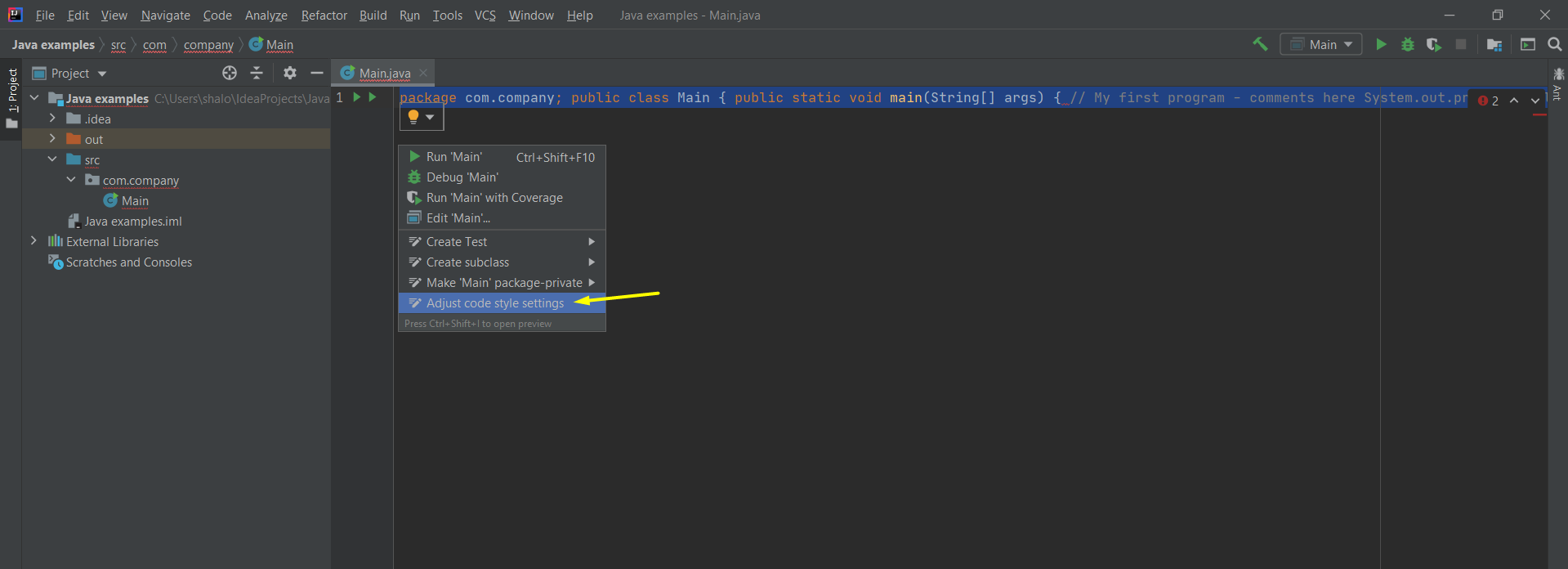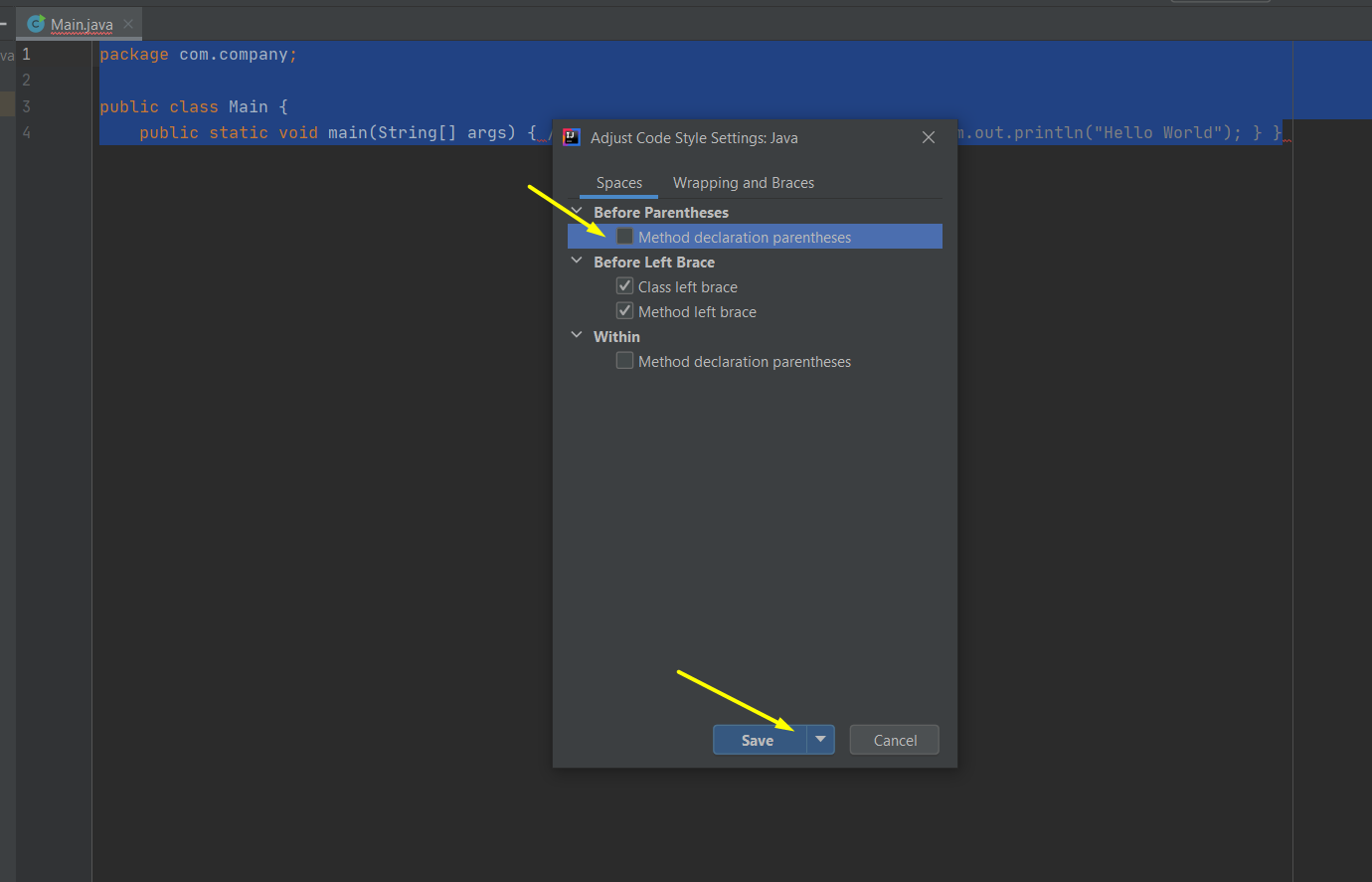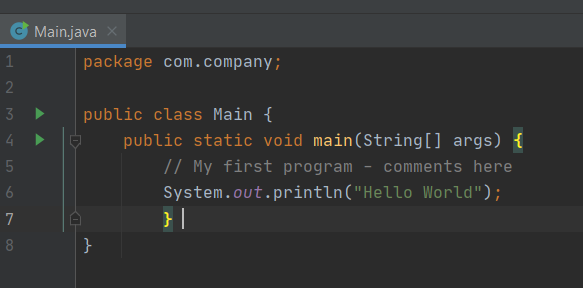מה נלמד ?
התקנה של IntelliJ IDEA כולל יצירת מחלקה ראשונה בשפת Java.
מה התוכנה הטובה ביותר כדי להתחיל לתכנת ?
- יש להוריד IntelliJ IDEA, Netbeans − A Java IDE
* יש לבחור Community
בהתקנה יש לבחור הגדרות כמו בצילום מסך:
לאחר שהורדנו הכל, והרצנו IntelliJ IDEA יהיה חלון הבא:
אנחנו צריכים ללחוץ על Create New Project
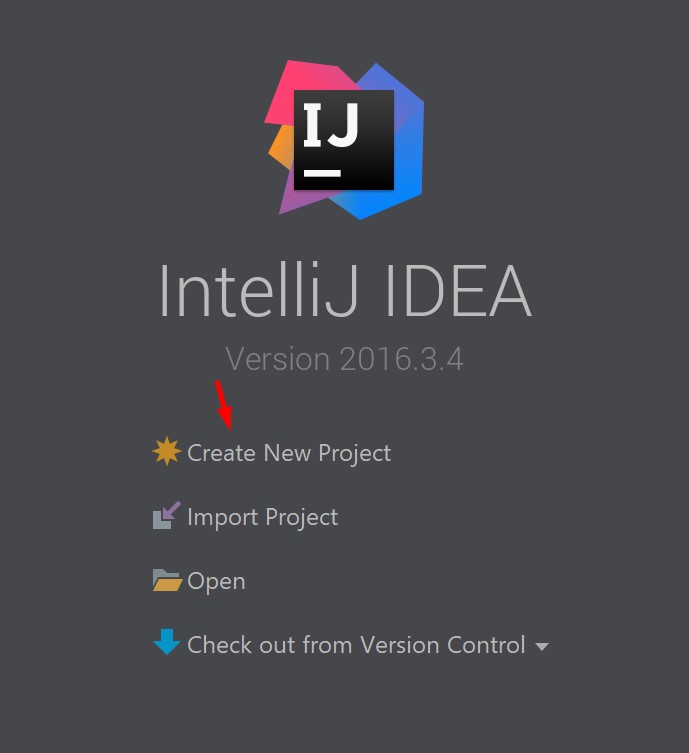
במידה ועדיין אין לכם SDK אז יש להוריד את SDK
לאחר הורדת SDK יש ללחוץ NEXT כמו בצילום מסך:
יש לשים סימן V כמו בצילום במסך הבא :
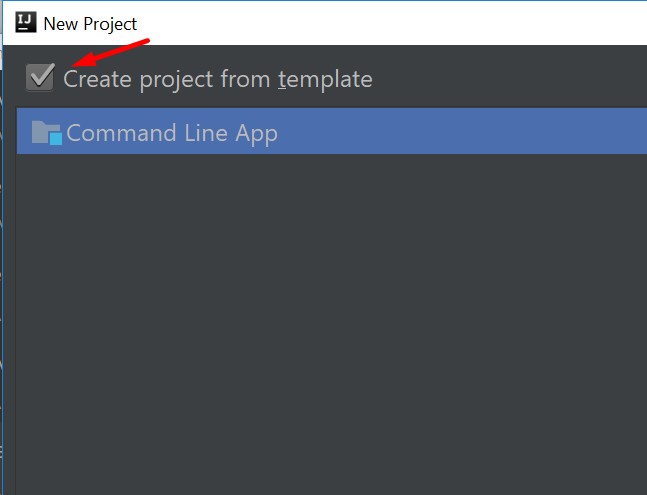
יש לבחור מיקום לפרויקט שלנו והשם שלו.
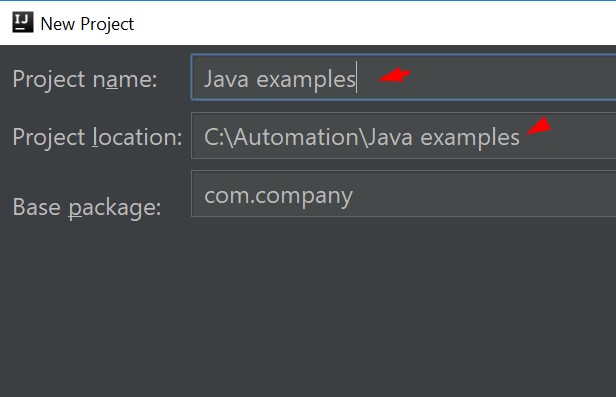
מזל טוב, הכל מוכן לקוד שלנו : )
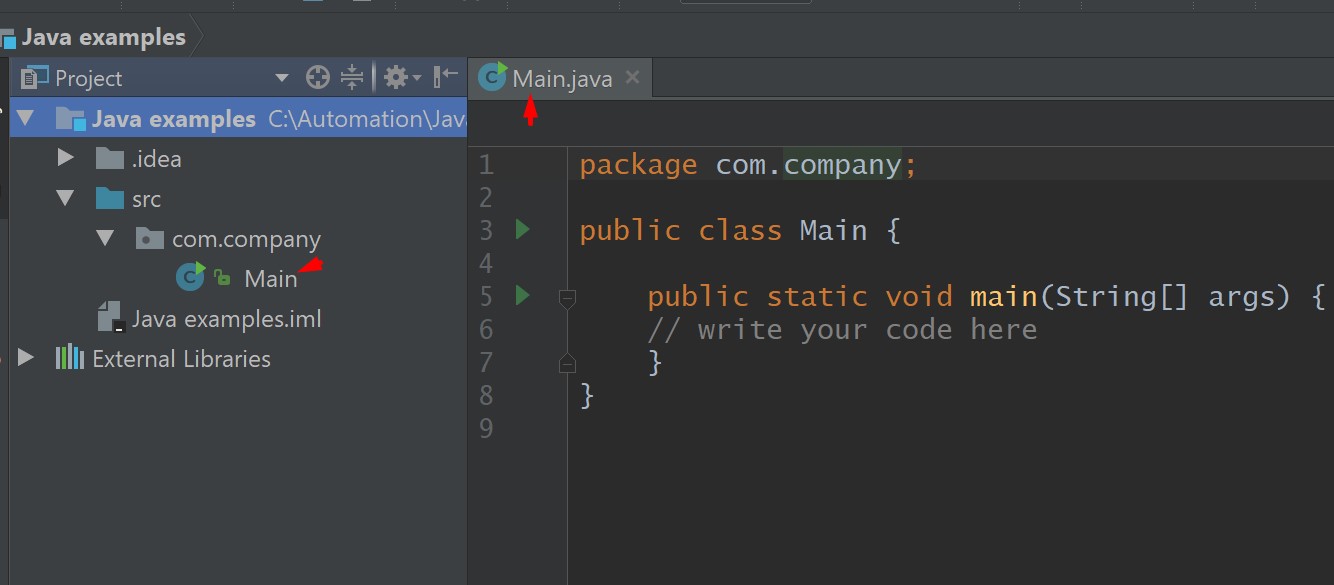
package com.company;
public class Main {
public static void main(String[] args) {
// My first program - comments here
System.out.println("Hello World");
}
}
הסבר:
תיקיה:
package com.company;
זאת התיקייה איפה קובץ של התוכנה נמצא
בקרה של כל תוכנה ב-Java
public class Main { }
או
public class Main {
}
או
public class Main { }
זה יהיה תמיד בכל תוכנה שלנו ב-Java, בינתיים יש לזכור שכל משהן בין סוגריים {} ירוץ בתוכנה!
הוראות למתכנת
// My first program - comments here
כל משהו נכתב אחרי // לא ירוץ בתוכנה – זה פשוט עבור הוראות למתכנת.
הדפסה על מסך
System.out.println("Hello World");
למעשה תמיד אם אנחנו רוצים להדפיס משהו אז יש להשתמש ב-System.out.println
במקרה הזה יודפס Hello World
הרצת תוכנה
אז בואו נריץ תוכנה ראשונה שלנו: Hello World,
כדי להריץ אותה יש צורך בלחיצת סימן ירוק של PLAY (ראה חץ אדום).
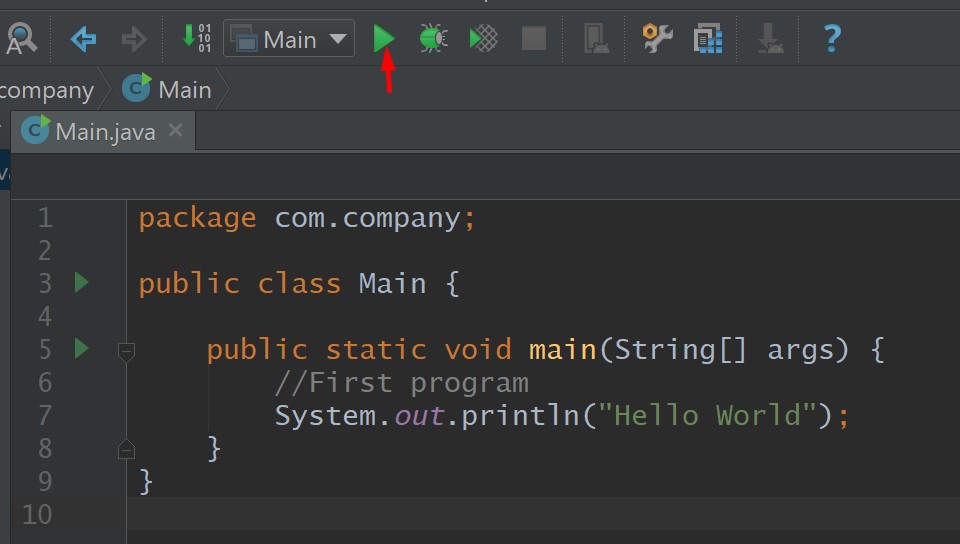
ב-IntelliJ IDEA ניתן לעצב קוד למארה טוב יותר
לדוגמה יש לנו קוד
package com.company;
public class Main {
public static void main(String[] args) {
// My first program - comments here
System.out.println("Hello World");
}
}
אבל לאחר העתק-הדבק של הקוד הזה בIntelliJ IDEA נקבל:
וזה לא כל כך נראה טוב…וגם קוד לא ירוץ כך!
לצורך תצוגה הרבה יותר ברורה וגם שלא יהיו שגיאות יש לסמן את הכל הקוד
ולבחור Adjust code style settings
ואז יש לסמן checkbox ..העיקר שהכפתור SAVE יהפוך להיות פעיל.
לאחר לחיצת SAVE נקבל:
אבל בכל זאת יש עוד לסדר קצת ידני את הקוד כך שזה יהיה כמו
package com.company;
public class Main {
public static void main(String[] args) {
// My first program - comments here
System.out.println("Hello World");
}
}
לאחר סידור: